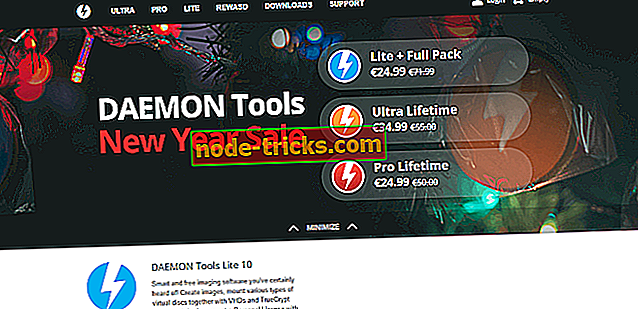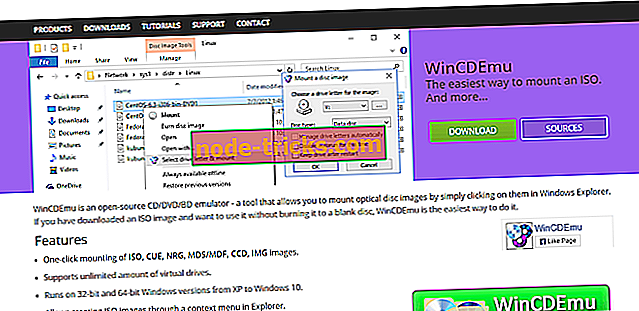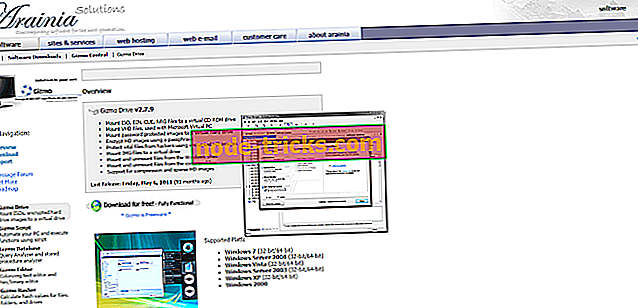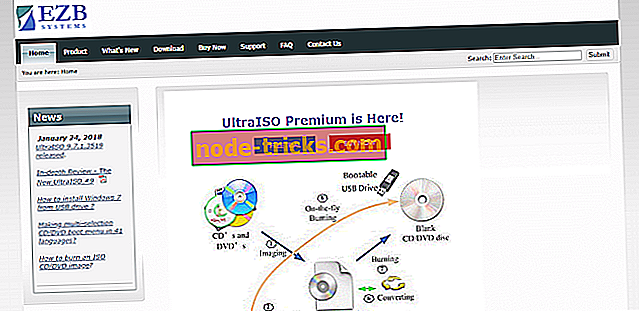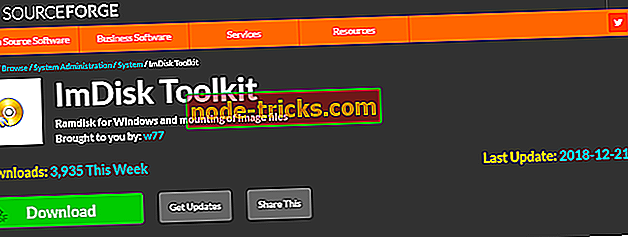Kokią programinę įrangą galiu naudoti norint sukurti ir atidaryti ISO failus?
Norint padaryti atsargines kopijas jūsų kompaktiniuose diskuose, DVD rinkiniuose ar operatino sistemose, geriausias būdas tai padaryti yra naudoti specializuotą programinę įrangą, kuri leis jums sukurti virtualius kompaktinius diskus su jūsų duomenimis.
Šio tipo programinė įranga sukuria virtualų CD / DVD diskų įrenginį, kurį galite naudoti virtualiems vaizdams prijungti ir atkurti duomenis iš vaizdo failo.
Šiame straipsnyje ištirsime geriausius rinkos variantus, leidžiančius saugoti ir išgauti duomenis iš ISO failų.
- 1
„Daemon“ įrankiai
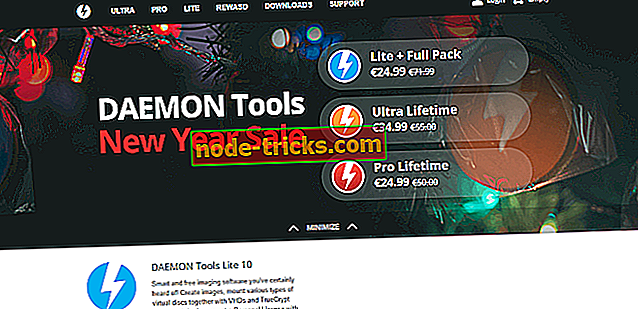
„Daemon Tools“ yra neįtikėtinai universalus ir paprastas naudoti įrankis, kuris, be kitų funkcijų, gali sukurti virtualų standųjį diską „Windows“ kompiuteryje, į kurį galite prijungti tiek daug ISO vaizdų failų, kiek norite.
„Daemon Tools“ yra įvairių variantų, kurių kiekvienas yra specialiai pritaikytas skirtingiems klientų poreikiams.
Naudodami „ Daemon Tools Lite“ galite prijungti disko atvaizdus, „VHD“ ir „TrueCrypt“ failus, patraukti vaizdus iš fizinių diskų, tvarkyti vaizdų biblioteką, taip pat galite imituoti 4 DT / SCSI įrenginius.
„Daemon Tools Pro“ yra pažangi vaizdo gavimo programinė įranga, turinti klasikinio stiliaus sąsają, kurioje yra visos „Lite“ versijos funkcijos ir pridedama:
- Galimybė sekti iki 256 DT ir 32 SCSI įrenginius
- Ilgalaikiai naujinimai
- Galima kurti, konvertuoti ir redaguoti failus iš failų
- Įrašykite vaizdus, duomenis ir garso kompaktinius diskus
- Gali sukurti VHD
- Emuliuokite iki 4 IDE įrenginių
- Sukurti virtualius rašomus įrenginius
„Daemon Tools Lite Personal“ - ši versija turi visas „Lite“ versijos galimybes ir prideda gyvenimo atnaujinimus ir kitas funkcijas:
- Sukurti „Live“ USB įrenginius
- Apsaugokite USB atmintines su slaptažodžiu
- Sukurkite įkraunamas USB atmintines „Windows“ ir „Linux“
- Sukurkite BIOS įrenginius su MBR skaidiniu
- Sukurkite „UEFI“ įkrovos įrenginius su GPT arba MBR skaidiniu
„Daemon Tools Ultra“ turi visą įmonės siūlomų funkcijų spektrą. Ji apima visų pateiktų ankstesnių versijų savybes ir priduria:
- Naršykite mobiliuosius įrenginius vietiniu „Wi-Fi“ tinklu
- Vienu metu paleiskite keletą vedlių
- Atkurkite visus failus į diską, VHD arba „TrueCrypt“ konteinerį
Atsisiųskite „Daemon Tools“
- 2
WinCDEmu
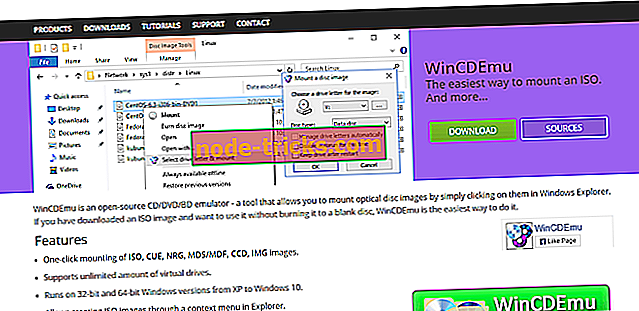
„WinCDEmu“ yra atviro kodo CD / DVD emuliatorius, leidžiantis lengvai prijungti „ISO“ vaizdo failus, tiesiog dukart spustelėdami juos „Windows“. Nors „WinCDEmu“ yra beveik 2 MB dydžio, ji turi daug naudingų funkcijų.
Kai kurios geriausios funkcijos:
- Galima lengvai pritvirtinti ISO, CUE, NRG vaizdus
- Sukurkite neribotą kiekį virtualių diskų
- Suderinama su 32 bitų ir 64 bitų „Windows“ versijomis
- Galite sukurti ISO atvaizdus naudodami kontekstinį meniu „Windows Explorer“
- Galima įdiegti virtualius diskus, nereikia iš naujo paleisti kompiuterio
- Galima naudoti keliomis kalbomis per bendruomenės sukurtas SGD rinkmenas
- Nenaudojama vairuotojo raidės, kai jos nenaudojamos
- Palaiko duomenis, DVD vaizdo ir BD vaizdo įrašus
Jei manote, kad jums reikia šiek tiek patarimų, kaip naudoti „WinCDEmu“, spustelėkite čia ir apsilankykite oficialioje mokymo svetainėje.
Parsisiųsti WinCDEmu
- 3
„Gizmo“ diskas
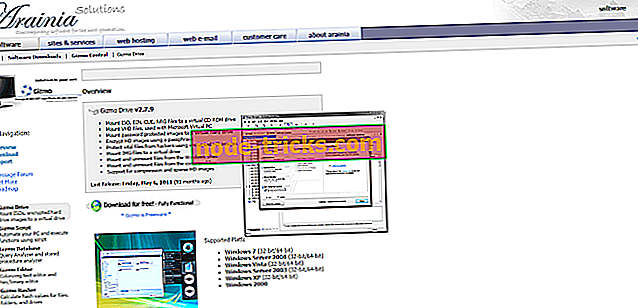
„Gizmo Drive“ yra dar viena lengva programinė įranga, turinti galimybę naudotis duomenimis, saugomais į ISO, IMG, BIN, CUE, NRG ir kt. Galite naudoti šią programinę įrangą standžiųjų diskų failų, pvz., VHD, prijungimui.
Kai kurios funkcijos, dėl kurių „Gizmo“ išsiskiria, yra tai, kad galite lengvai sukurti užšifruotus standžiojo disko vaizdus ir prijungti slaptažodžiu apsaugotus failus, ir kad vienu metu galite prijungti keletą tipų virtualių diskų.
Pagrindinės funkcijos:
- Prijunkite VHD failus, naudojamus su „Microsoft Virtual PC“
- Pritvirtinkite slaptažodžiu apsaugotus vaizdus į virtualų standųjį diską
- Šifruoti HD vaizdus naudodami slaptafrazę
- Apsaugokite svarbius failus nuo įsilaužėlių naudojant šifruotus HD vaizdus
- Įdėkite ir atjunkite failus iš „Windows“ korpuso
- Įdėkite ir atjunkite failus iš komandų eilutės
- Kompresijos ir retų HD vaizdų palaikymas
Parsisiųsti Gizmo diską
- 4
UltraISO
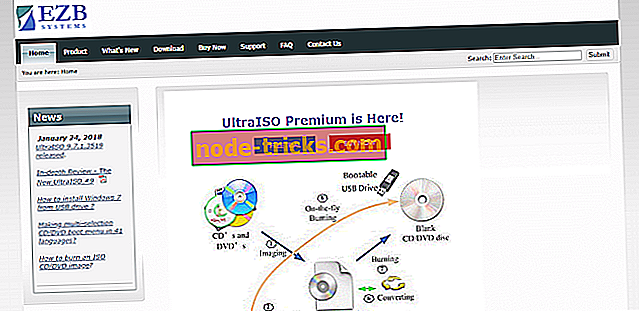
„UltraISO“ yra dar viena puiki programinė įranga, leidžianti pasiekti duomenis iš ISO failų. Be to, ši programinė įranga suteikia galimybę kurti ir redaguoti ISO atvaizdų failus, apima CD / DVD formavimo įrenginį, taip pat galima nustatyti, kad failai ir aplankai būtų išgauti iš bet kurio fizinio išorinio ar virtualaus šaltinio.
„UltraISO“ taip pat saugo visus pakeitimus, taikomus bet kuriam jūsų ISO failui. Tai leidžia jums patikrinti, kada buvo atlikti pakeitimai, kas ir kokiu mastu. Galite lengvai sukurti įkraunamus ISO failus ir tada juos įrašyti į CD ar DVD.
Pagrindinės UltraISO funkcijos:
- Sukurkite ISO failą iš standžiojo disko dokumento
- Sukurkite CD / DVD vaizdą iš CD / DVD-ROM, laikydami įkrovos informaciją
- Apdorokite kompaktinių diskų įkrovos informaciją
- Palaiko visus žinomus CD / DVD vaizdo failų formatus - ISO, BIN, IMG, CIF, NRG, MDS, CCD, BWI, ISZ, DMG, DAA, UIF, HFS ir kt.
- Palaiko ISO 9660 Level1 / 2/3 ir Joliet plėtinį
- Automatiškai optimizuoja ISO vaizdo failo struktūrą - taupo diskų erdvę.
Atsisiųskite „UltraISO“
- 5
„ImDisk“ įrankių rinkinys
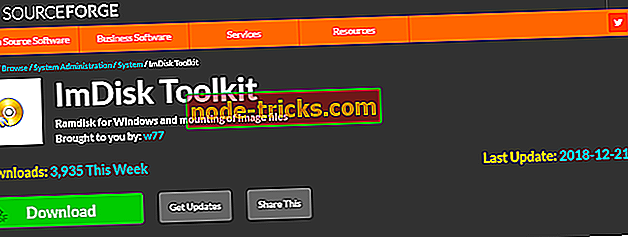
„ImDisk Toolkit“ yra dar viena didelė ir nemokama programinė įranga, leidžianti prijungti ISO atvaizdų failus į „Windows 10“ kompiuterį.
Į šį „ImDisk“ įrankių rinkinį įeina „Virtual Disk Driver“ ir geros apimties biblioteka, vadinama „DiscUtils“, kuri gali išplėsti palaikomų vaizdo formatų skaičių, taip pat prideda keletą GUI ir funkcijų. Vienas iš geriausių šios programinės įrangos savybių yra tai, kad galite sukurti kompiuterio diskus su tam tikrais priskirtais RAM kiekiais.
Išbandykite „ImDisk Toolkit“
Išvada
Šiame vadove mes ištyrėme keletą geriausių rinkoje esančių programinės įrangos parinkčių, leidžiančių lengvai kurti, tvarkyti ir išgauti duomenis iš ISO failų.
Šiame sąraše aptarėme ir lengvąsias programas, kurios taip pat gauna darbą, tačiau neturime daug papildomų funkcijų, arba galite naudoti „Daemon Tools“ mokamą versiją už platesnį funkcijų ir parinkčių spektrą.
Praneškite mums, kokią programinės įrangos parinktį pasirinkote iš šio sąrašo ir kodėl toliau pateiktame komentarų skyriuje.
SUSIJUSIOS GAIRĖS, KURIEMS REIKIA PATIKRINTI:
- „Legit“ patikrinkite savo „Windows“ ir „Office ISO“ failus su šiuo įrankiu
- AnyToISO konvertuoja failus į kompiuterio suderinamus ISO failus
- Kaip prijungti kelis ISO failus Windows 10